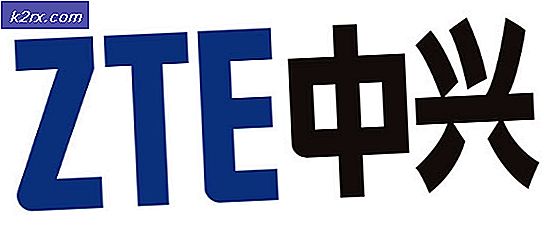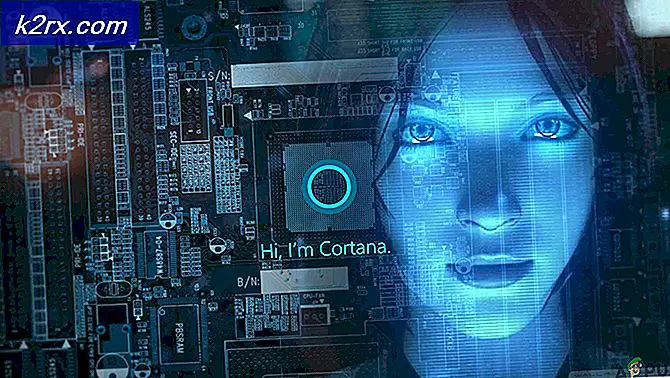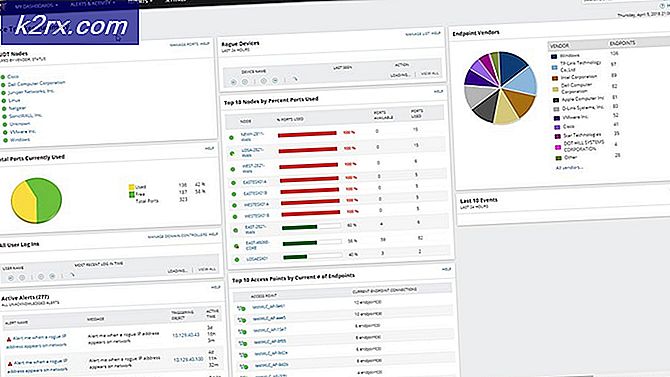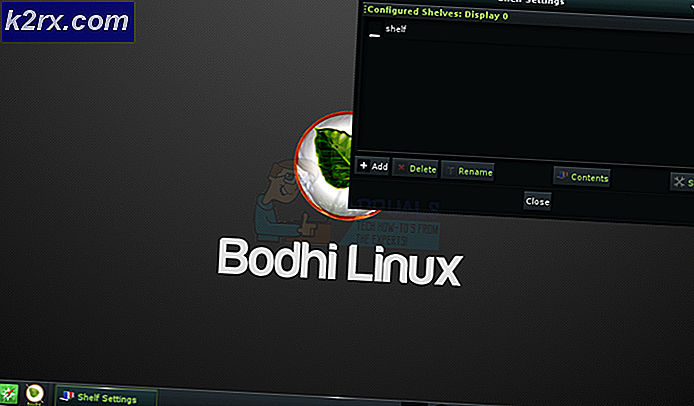Fix: Outlook 2016 fryser när du förhandsgranskar Excel-filer
MS Outlook är en personlig favorit för många användare över hela världen. Den kommer laddad med flera funktioner och bekvämlighet som har gjort Windows-användare beroende av den. Precis som alla andra program eller program har den här också vissa brister och problem som oroar sina användare sedan starten.
Utsikterna hänger ibland och fryser på kort sikt, och det finns flera skäl till detsamma. Några orsaker nämns nedan:
- Har inte de senaste uppdateringarna.
- Outlook kan användas av en annan process.
- Outlook hämtar externt innehåll, till exempel en brevbild.
- Tidigare installerad tillägg hindrar Outlook.
- Postlådor är för stora.
- AppData-mappen omdirigeras till en nätverksmapp.
- Kanske vill du återställa en Office-applikation.
- Kanske har Outlook-datafiler skadats.
- Antivirusprogram installerad på datorn är föråldrad eller står i konflikt med Outlook.
- Korrupta användarprofil.
- Ett annat program strider mot Outlook.
Ett vanligt fenomen som noteras bland användarna är att Outlook-programmet fryser så snart enhetens ägare har valt någon Excel-fil i förhandsvisningsläget. Även om denna frysning inte varar längre än några sekunder, men för dem som hanterar det, är det irriterande, frustrerande och tidskrävande.
- Får du något felmeddelande när problemet uppstår? Nej, det finns inga meddelanden eller fel som visas
- När började detta problem? Det började sedan september 2016
- Även de klick du gör under denna frysningstid fungerar så fort enheten blir fryst.
Hur bli av med detta frusproblem? Prova stegen nedan:
PRO TIPS: Om problemet är med din dator eller en bärbar dator, bör du försöka använda Reimage Plus-programvaran som kan skanna förvaret och ersätta korrupta och saknade filer. Detta fungerar i de flesta fall där problemet uppstått på grund av systemkorruption. Du kan ladda ner Reimage Plus genom att klicka härMetod 1: Håll Outlook öppen
- Klicka inte på eller starta om Outlook, förmodligen kommer det frysande fenomenet att vara över inom 5 till 10 sekunder från starten. Teamet i Microsoft arbetar med den här frågan.
- Om du har Outlook 2013 eller någon annan version av MS Office-produkten måste du uppgradera den till de senaste versionerna av Excel-filer.
- Uppgradera ditt MS-kontor till 2016-versionen för bättre kompatibilitet.
Metod 2: Uppdatera Excel
- Öppna något av MS Office-program eller Outlook och gå till File. Därifrån klickar du på alternativet Kontokonto.
- Välj Uppdatera inställningar och välj sedan Uppdatera.
- Välj 2016-versionen för uppdateringen och följ guiden.
Metod 3: Kontrollera dina tillägg
Om uppdatering av ditt MS-kontor inte hjälper, följ anvisningarna nedan:
Undersök eventuella problem med tillägg. Medan de är avsedda att förbättra användarupplevelsen än ibland kan de orsaka problem. Följ stegen:
- I Windows 10 -> Välj start, Gå till Alla appar och välj Windows-system och sedan Kör. Om du har Windows 8 klickar du på Kör från menyn Apps. Och om Windows 7, klicka bara på start.
- Nu måste Windows 8 och 10 användare skriva Excel / Safe i sin körruta och tryck på enter
- Windows 7-användarna måste skriva samma kommando i program och filer och klicka på OK
- Följ sedan sökvägen File > Options > Add-in
- Välj COM lägger till och tryck på Go. Glöm inte att radera alla kryssrutor från listan
- Klicka på Ok, tryck på Stäng och starta om för att se resultaten.
PRO TIPS: Om problemet är med din dator eller en bärbar dator, bör du försöka använda Reimage Plus-programvaran som kan skanna förvaret och ersätta korrupta och saknade filer. Detta fungerar i de flesta fall där problemet uppstått på grund av systemkorruption. Du kan ladda ner Reimage Plus genom att klicka här